Kako saznati ime i model video kartice instalirane na računalu ili prijenosnom računalu

- 4564
- 21
- Garrett Hane Sr.
Zahvaljujući video kartici, slika se prikazuje na zaslonu. Što je to bolje, to će slika biti bolja i to je prirodnija animacija. To je posebno kritično za povremene igre i strategije, gdje se pružaju mnoge lokacije. Uz nerazmjerno opterećenje, grafička ploča može sagorjeti, a vi morate kupiti novu, u protivnom će monitor ostati mračan. Zamjena video adaptera s moćnijim uključuje lijevanje i druge komponente: sustav hlađenja, RAM, itd. P. Da ne biste pogriješili s izborom, morate znati točno ime video kartice. Dalje, reći ćemo vam kako to učiniti.

Kako pogledati Windows
Započnimo kako saznati bez trećih programa koji je video kartica na računalu:
- Kroz "Upravitelj uređaja". Ova je metoda prikladna samo ako adapter radi i vidite sve operacije na ekranu. Pritisnite Win+R, a u liniji koji se pojavljuje unesite "Devmgmt.MSC ". Potvrdite radnju pomoću "Enter". Pronađite na popisu naslova video -Adaptera, proširite podružnicu i pogledajte ime.
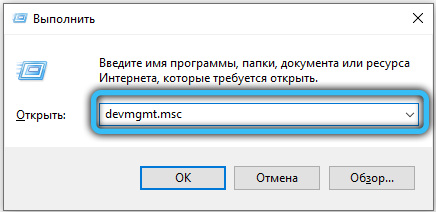
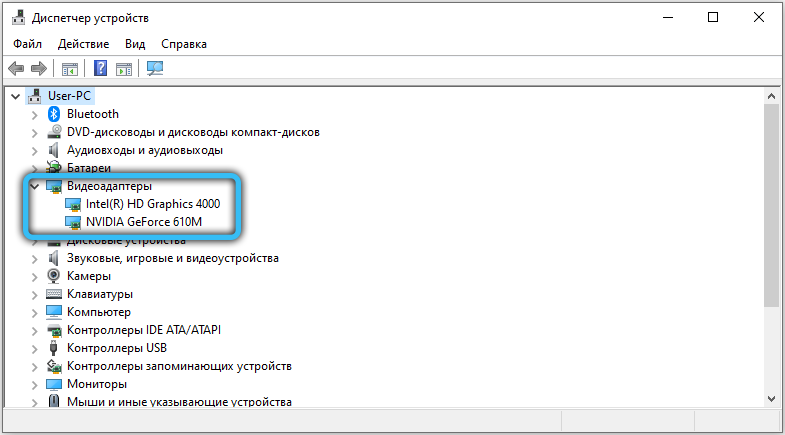
- Korištenje ID uređaja. Ako u prethodnom koraku niste pronašli svoju video karticu u odgovarajućem odjeljku, ali ste je pronašli u "drugim uređajima" pod maglovitom definicijom "Standardnog VGA grafičkog adaptera" ili slično, nemojte očajati. Kliknite na njega s desnom gumbom i odaberite Svojstva i karticu podataka u njima. Vidjet ćete redak sa strelicama - Drop -Down izbornik. Tamo odredite ID hardvera. Pojavit će se nekoliko digitalnih kodova - kopirajte neki. Idite na Devid Resource.informacije i umetnite ID u liniju pretraživanja. Naziv video kartice i svi potrebni podaci pojavit će se.
- Kroz postavke DirectX. Povežite se na Internet. Ponovno nazovite prozor "Izvršenje" kao što je gore opisano, ali sada dovedite tamo: "DXDiag" i kliknite "Enter". Složite se s provjerom digitalnog potpisa. Iznad oznake zaslona kako biste pronašli sve podatke.
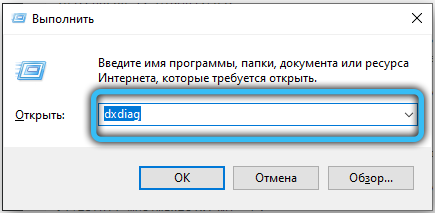
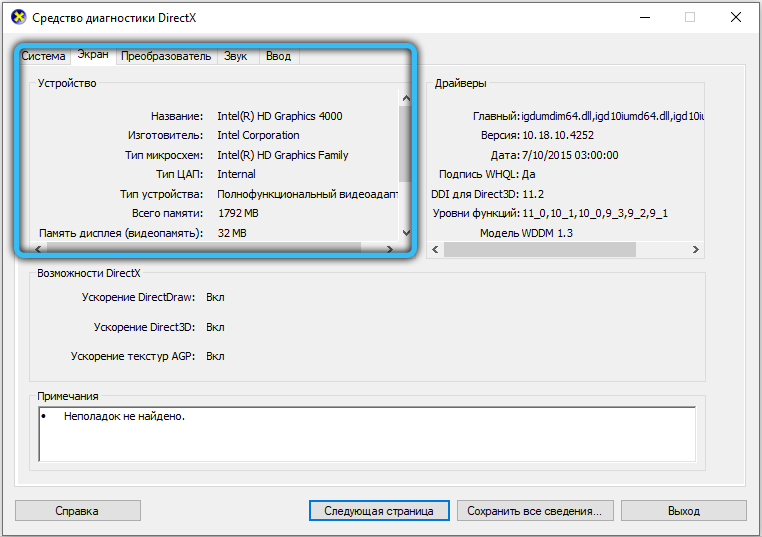
- Kroz postavke zaslona. U bilo kojem odjeljku "radne površine" (gdje nema ikona) kliknite dodatni gumb koordinatnog uređaja i odaberite rezoluciju zaslona. U prozoru koji je nastao, pritisnite gumb Advanced Postavljanje - odmah ćete vidjeti naziv instalirane kartice i njegovo trenutno stanje.

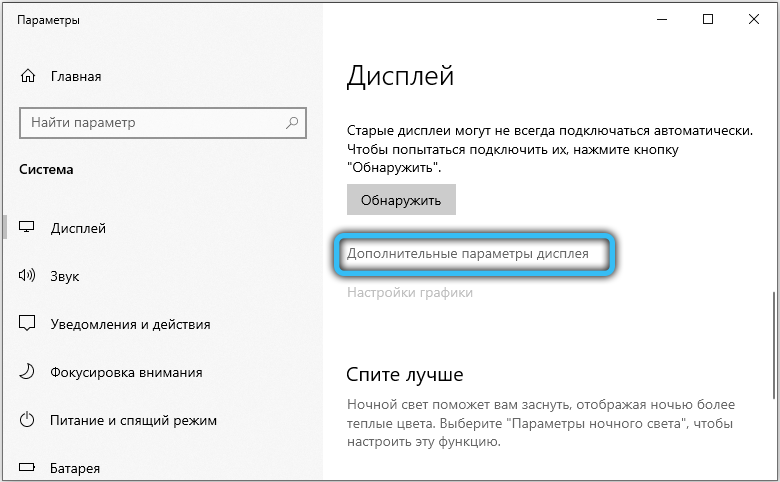
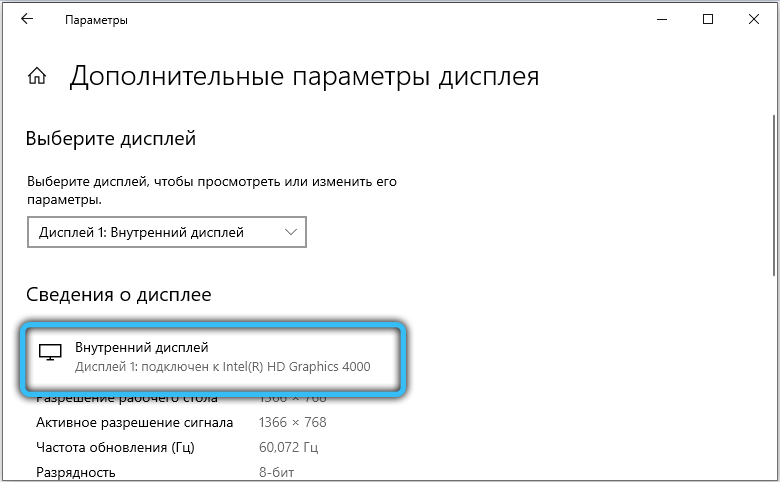
- Uz pomoć "Informacije o sustavu". Kliknite "Start" - "Svi programi" - "Usluga" - "Informacije o sustavu". Proširite granu komponenti i tamo pronađite zaslon. Ovdje će biti opisana sva svojstva video adaptera.
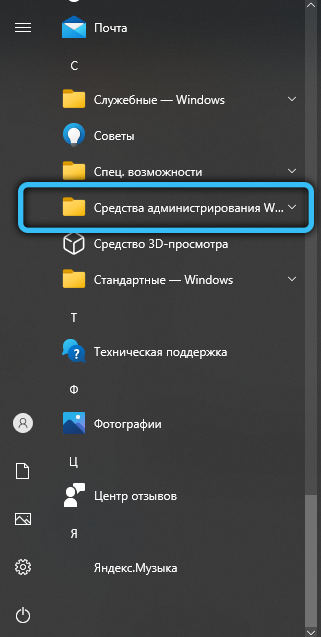
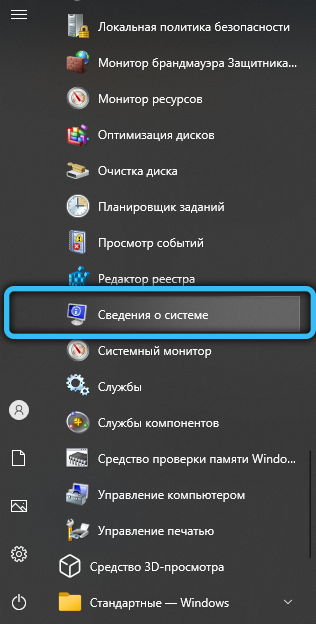
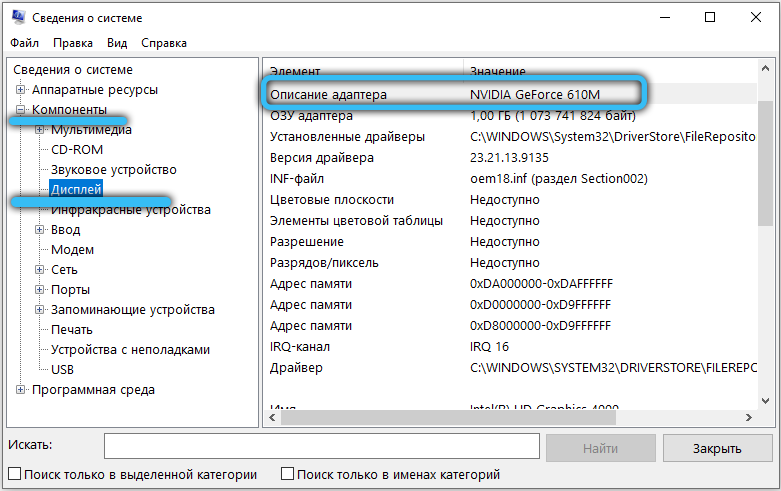
- Kroz Windows naredbeni redak. Uđite u sustav za pretraživanje sustava: naredbeni redak, kliknite prema nazivu PKM -a i odaberite Run kao administrator. Bolje je učiniti točno tako da sustav ne odbija izvršiti vaše naredbe, jer "niste dovoljno u redu". U crnom polju uđite:
WMIC PATH WIN32_Videocontroller dobiti opis
I kliknite "Enter". Podaci će biti odmah istaknuti.
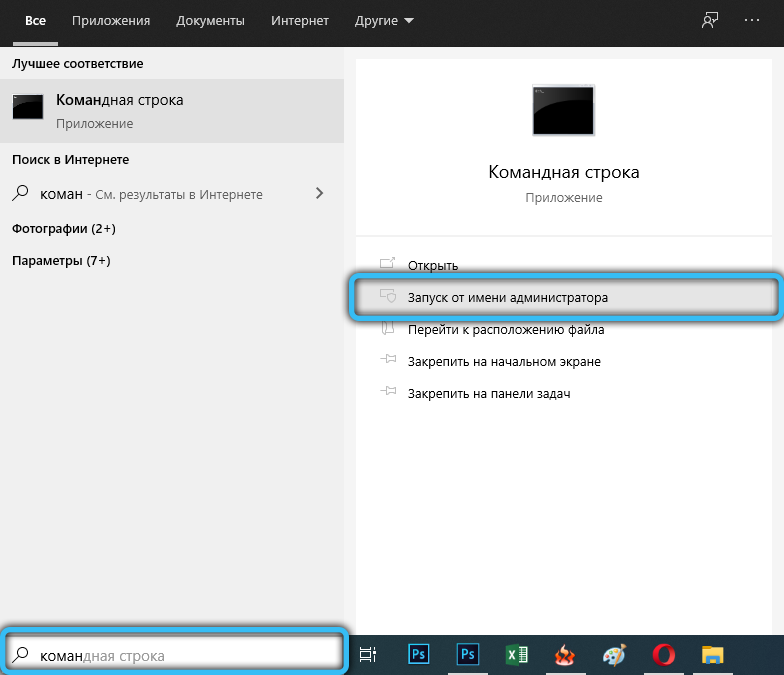
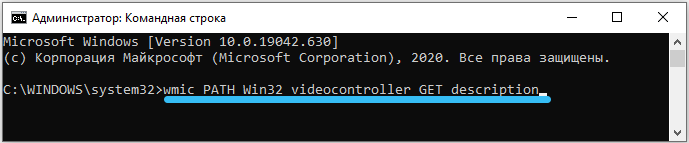
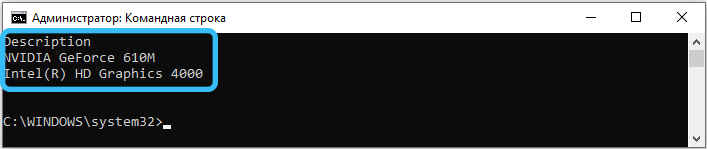
Ipak, prozori ne rade uvijek. Ponekad je nemoguće razumjeti koje ste komponente instalirali, pa ćemo analizirati kako saznati uz pomoć različitog softvera.
Kako pronaći model kartice putem proizvođača
Grafički adapteri uglavnom proizvode dva proizvođača: Nvidia i AMD. Pomoću instalacije upravljačkih programa, karte su učitane s uslužnim programima (ako ne, možete ih preuzeti) gdje možete vidjeti trenutno stanje i konfigurirati komponentu.
Kako saznati uz pomoć, koja je video kartica instalirana:
- Kliknite na radnu površinu na slobodnom mjestu s desnom gumbom i odaberite upravljačku ploču NVIDIA. Otvorit će se novi prozor. Pobliže pogledajte, opcija informacija o sustavu trebala bi biti ispod lijevo - ona je naznačena malim fontom. Kliknite na njega i otvorite karticu komponente.


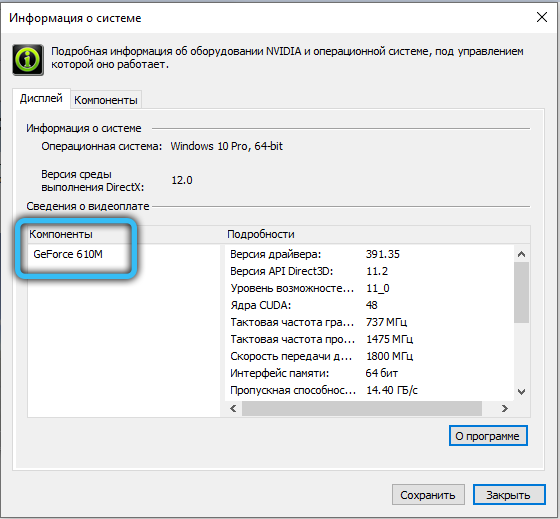
- Postavke AMD Radeon nazivaju se na isti način. Ovdje trebate slijediti put: Pregled - hardver.
Kako saznati što vrijedi video kartice na prijenosnom računalu kroz programe trećeg -
Koja je video kartica na prijenosnom računalu ili računalu, možete to saznati i putem programa trećih radnih mjesta. Evo najpopularnijih:
- GPU Z - English -Enguage softver koji se može učitati iz provjerenog resursa (plaćanje nije potrebno). Lako je pronaći informacije o svim komponentama koje su na vašem računalu. Video kartica se stavlja u zasebnu karticu grafičke kartice.
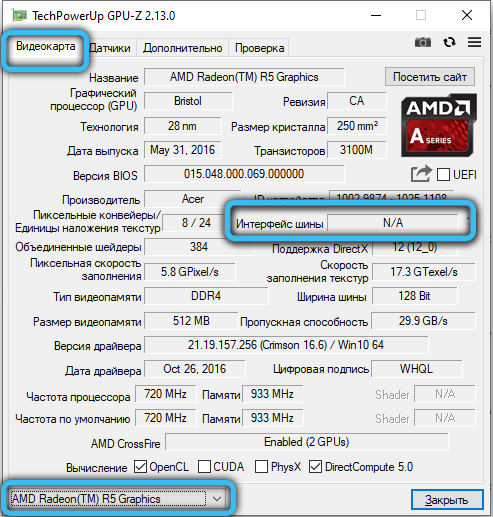
- AIDA64 - Ruski program koji govori ne samo da pruža informacije, već i analizira opće stanje sustava - vrlo korisna funkcija za izbjegavanje neočekivanih kvarova. Idite na putu: Ukupne informacije - Prikaz - 3D akcelerator i vidjet ćete sve što vas zanima u vezi s grafičkim adapterom.
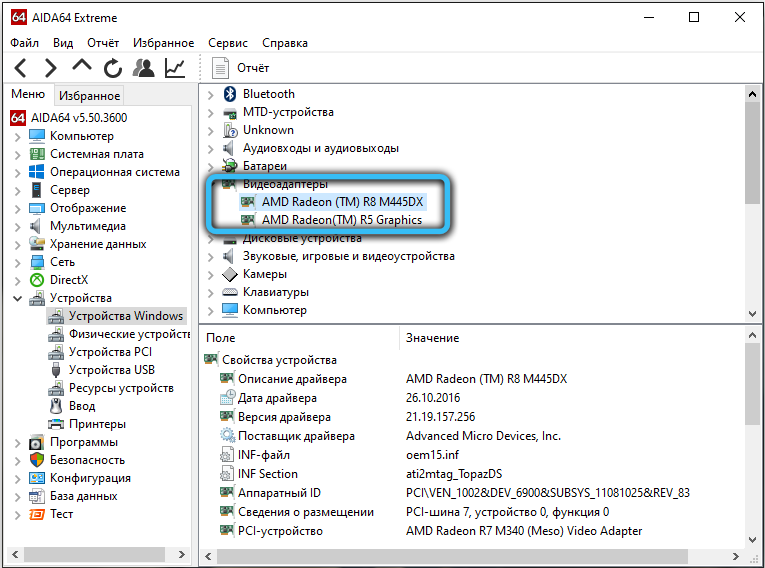
- SPECSY i CCLEANER - Prve pohranjuje informacije o opremi, a drugi čisti predmemoriju, pretražuje "slomljene" zapise o registru itd. P. Ali obje su slične jednostavnosti dizajna i logike objave informacija. Čim otvorite CCleaner, na samom vrhu vidjet ćete naziv video kartice - čak i ne trebate tražiti neke kartice. U speccyju je sve na vidiku: s desne strane postoji grana grafike, ako je raspoređena, pojavit će se potrebni podaci.
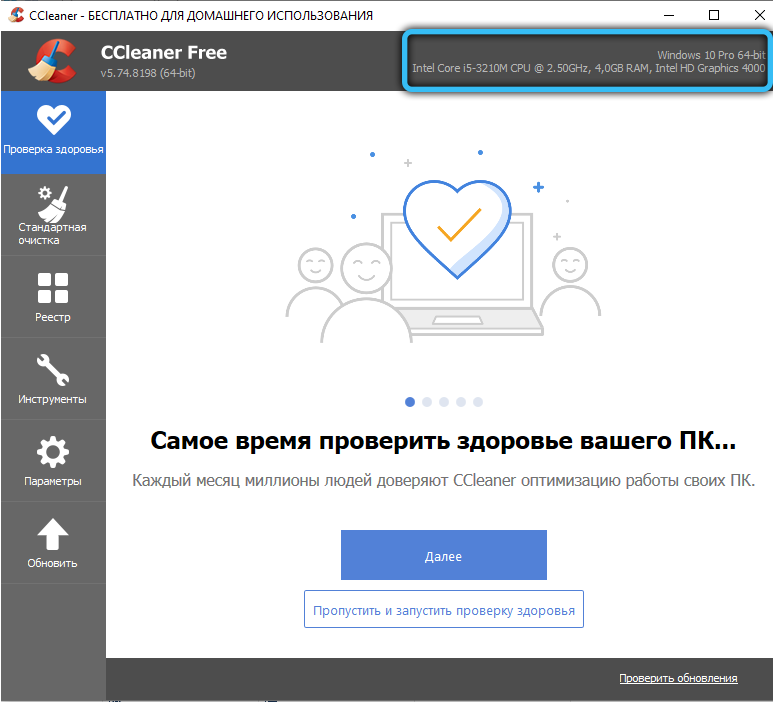
Kakva video kartica na MacBook -u
MacBook - Proizvodi Applea, koji su stvorili vlastiti operativni sustav, su svih računala i prijenosnih računala. Da biste pronašli pravu u njemu, to morate učiniti:
- Idite na službenu web stranicu marke, pokrenite model uređaja na pretraživanje i dobijte podatke o tome kao odgovor.
- Ili idite uzastopno: O ovom Mac - Informaciji o sustavu -Hardware - Graphics/Monitor.
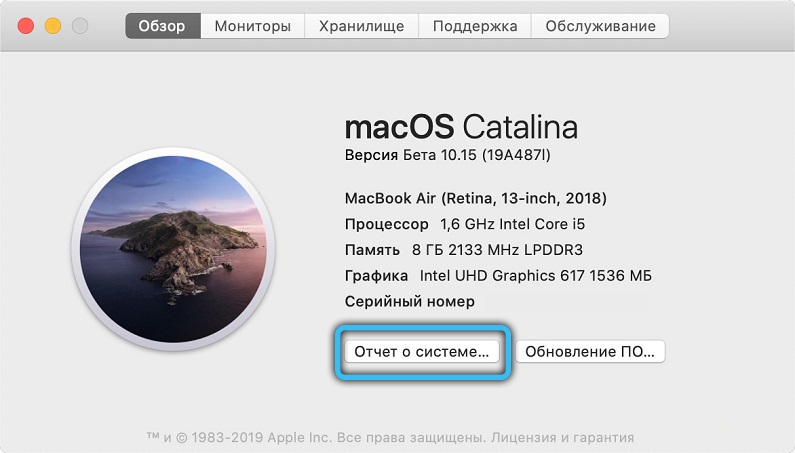
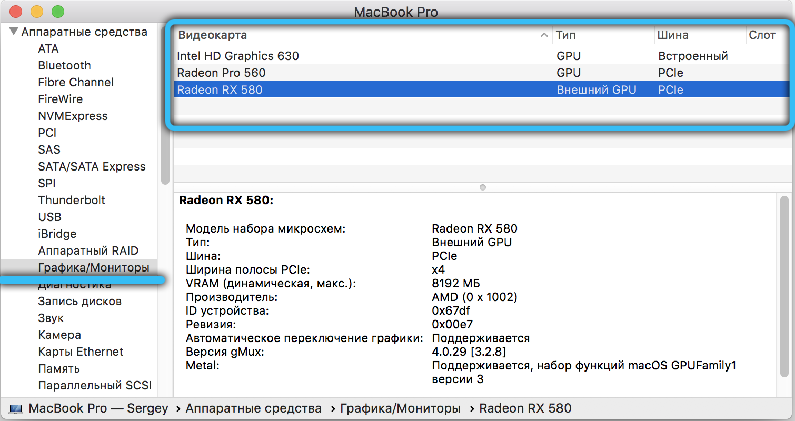
Ako je video kartica izgorjela i ne vidite sliku na monitoru, u slučaju stacionarnog računala možete otvoriti naslovnica sistemske jedinice i pogledati grafički adapter - u pravilu je označena. Bolje je predavati laptop gospodaru kako ne bi ništa slomio.

